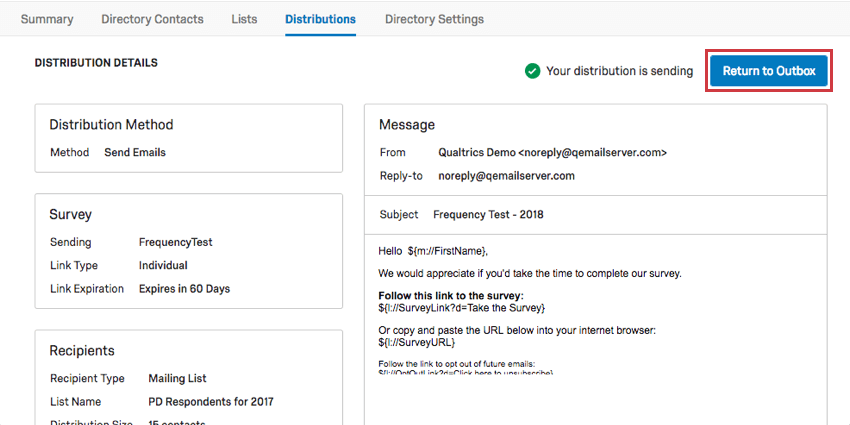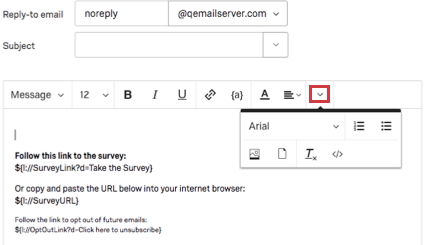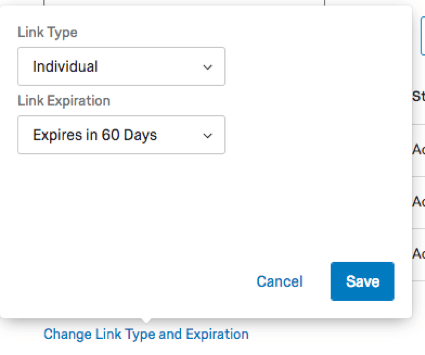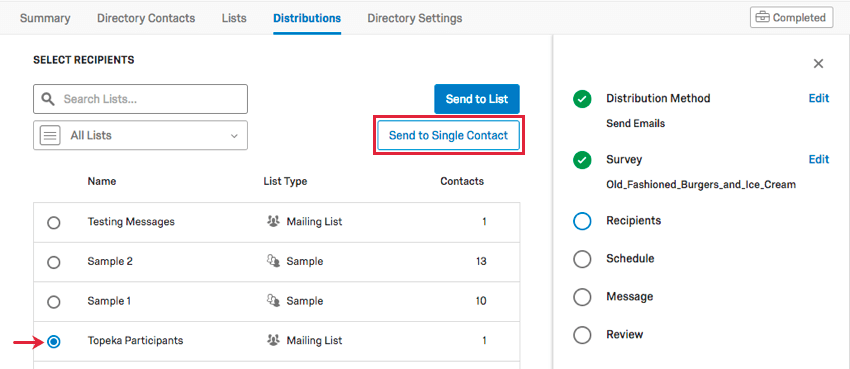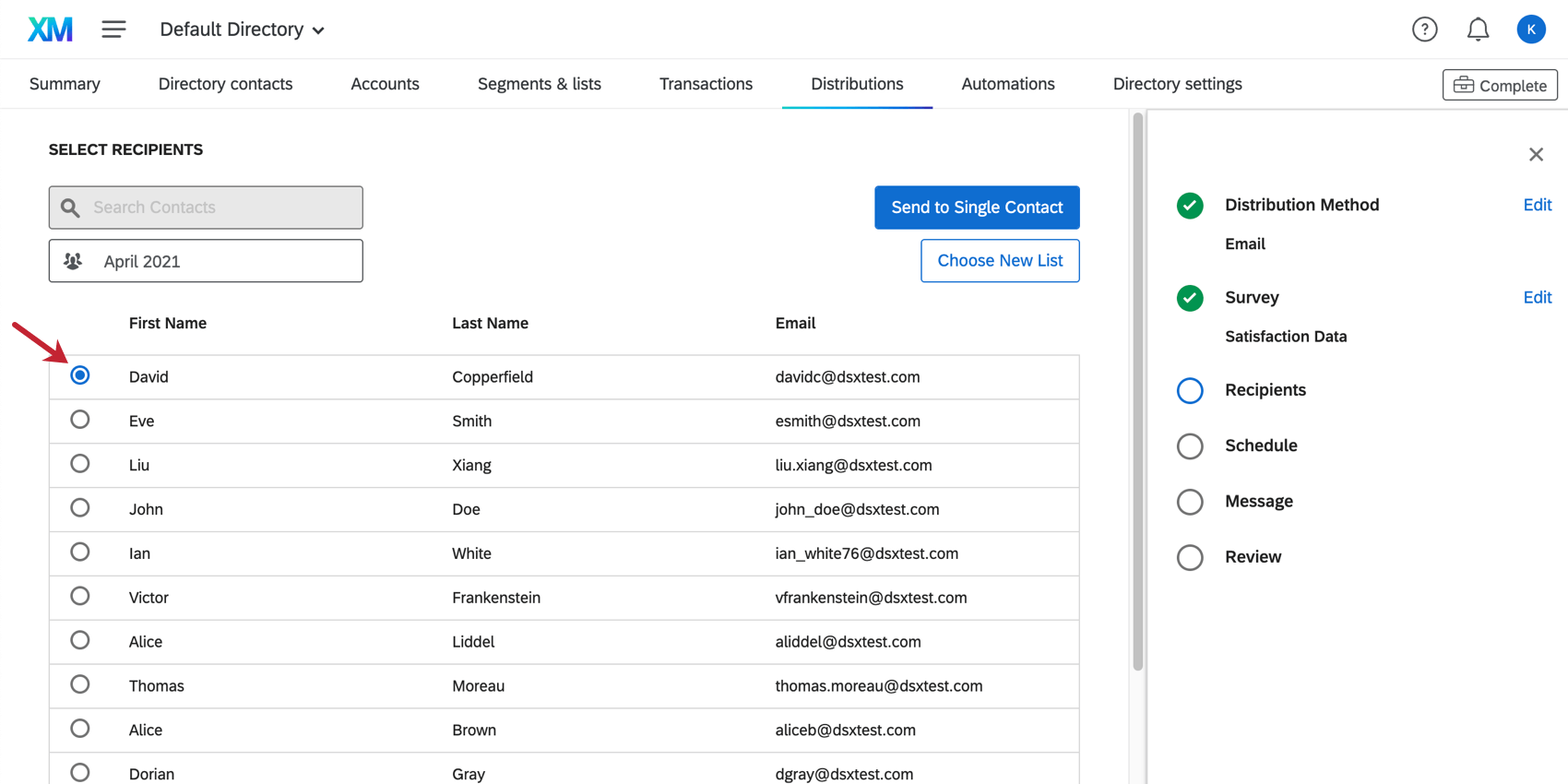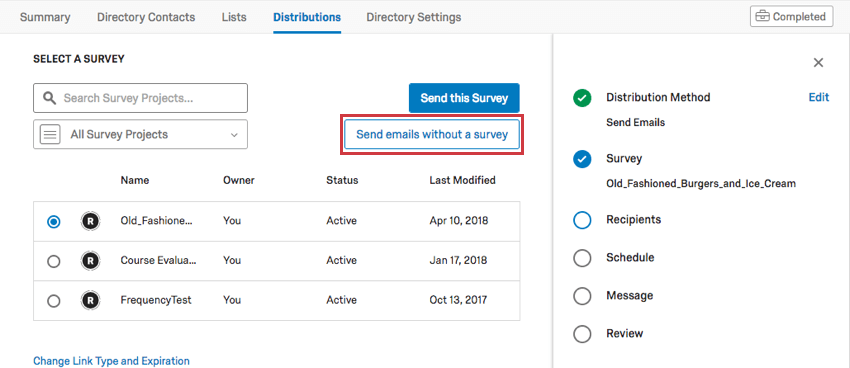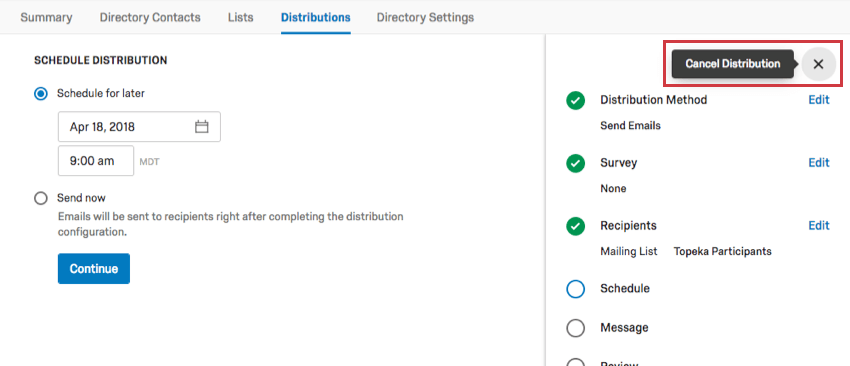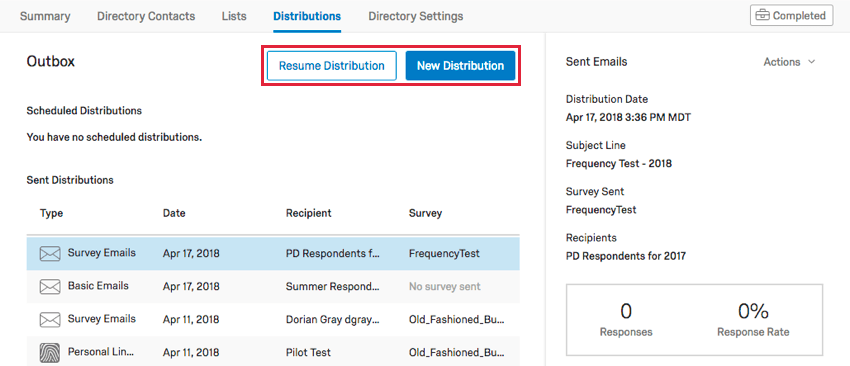Enviar correos electrónicos en el XM Directory
Acerca del envío de correos electrónicos en el XM Directory
En lugar de hacer que regrese a su encuesta para distribuir invitaciones, XM Directory le permite enviar correos electrónicos directamente desde la Distribuciones pestaña. Aquí, puede enviar correos electrónicos simples o invitaciones a encuesta a una lista de distribución, una muestra, un segmento o incluso un solo contacto a la vez.
Proyectos que puedes enviar a través del XM Directory
Puede utilizar el XM Directory para enviar invitaciones para varios tipos de proyectos de Qualtrics. Sin embargo, no todos los tipos de proyectos de Qualtrics son compatibles con XM Directory.
XM Directory poder se puede utilizar para enviar lo siguiente:
- Proyectos de encuesta
- Asociado / MaxDiff
- Ciertos no EX Soluciones XM
Por el contrario, el XM Directory no puedo ser utilizado para distribuir cualquier proyectos de Employee Experience (EX ). Esto significa que no se pueden usar proyectos EX con XM Directory, incluidos Engagement, Pulse, 360 y más.
Los datos de contacto del XM Directory están completamente separados de la información del empleado / participante guardada en el Directorio de Empleado. Esto significa que los datos editados en un directorio nunca afectarán al otro.
Envío de invitaciones a la encuesta
Atención: Para cumplir con la ley federal de los Estados Unidos Ley CAN-SPAMSe recomienda que incluya un enlace de cancelación de suscripción en cada correo electrónico que envíe a personas fuera de su organización. A la hora de enviar correos electrónicos a personas ajenas a su organización, este requisito no permite ninguna excepción. Como usuario de Qualtrics , deberá asegurarse de cumplir con la legislación local.
Si ha eliminado su enlace de cancelación de suscripción, agréguelo nuevamente mediante el menú de texto dinámico .
Consejo Q: Si tienes acceso a múltiples directoriosAsegúrese de haber seleccionado el correcto antes de intentar enviar distribuciones. De lo contrario, es posible que no pueda encontrar los contactos, las listas o los segmentos que desea distribuir.
- En la pestaña Distribuciones, haga clic en Crear distribución.

- Seleccionar Correo electrónico.
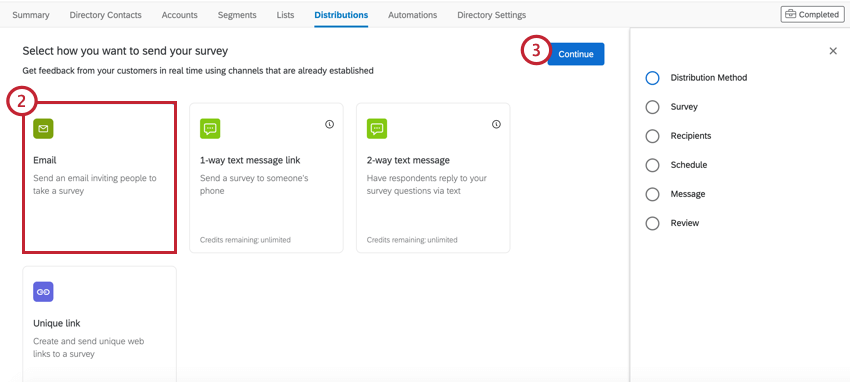
- Haga clic en Continuar.
- Seleccione la encuesta para la cual desea enviar una invitación.
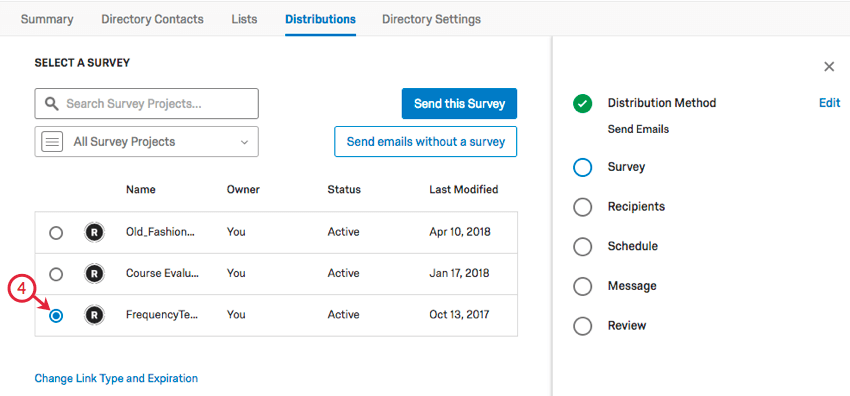 Consejo Q: Puede utilizar la barra de búsqueda y la lista desplegable de carpetas para localizar su encuesta.
Consejo Q: Puede utilizar la barra de búsqueda y la lista desplegable de carpetas para localizar su encuesta. - Hacer clic Cambiar el tipo de enlace y su vencimiento para asegurarse de que está utilizando el tipo de enlace que desea y tener la expiración configurada como lo desea.
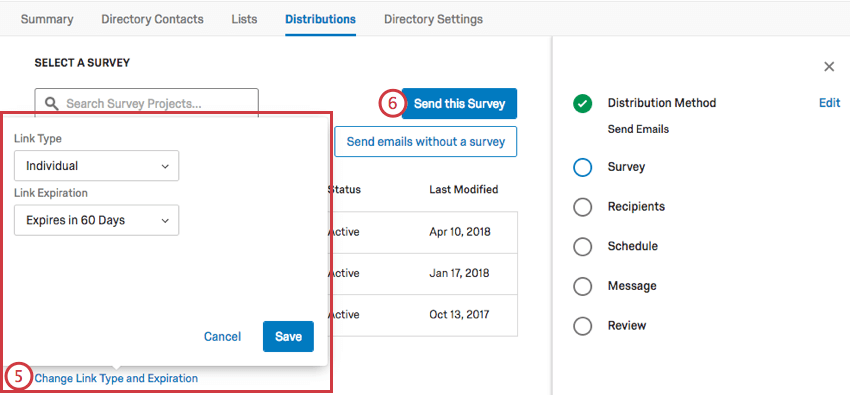 Consejo Q: Ver Tipo de enlace y vencimiento para más.
Consejo Q: Ver Tipo de enlace y vencimiento para más. - Hacer clic Enviar esta Encuesta.
- Seleccione la lista de distribución o muestra que desea enviar por correo electrónico. O, si lo desea, enviar a un solo contacto.
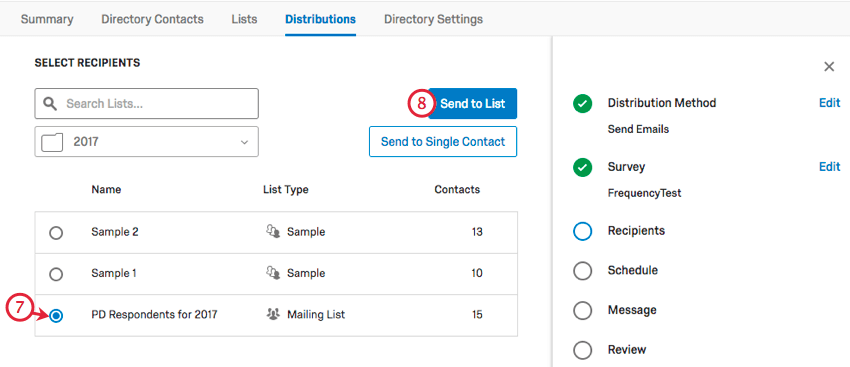 Consejo Q: Puede utilizar la barra de búsqueda y la lista desplegable de carpetas para localizar su lista o muestra. La barra de búsqueda no se puede utilizar para encontrar contactos individuales en este momento.Consejo Q: También puedes distribuir a un segmento o grupo de transacción en lugar de una lista de contactos o una muestra.
Consejo Q: Puede utilizar la barra de búsqueda y la lista desplegable de carpetas para localizar su lista o muestra. La barra de búsqueda no se puede utilizar para encontrar contactos individuales en este momento.Consejo Q: También puedes distribuir a un segmento o grupo de transacción en lugar de una lista de contactos o una muestra.
- Hacer clic Enviar a la Lista.
- Seleccione si desea programar la distribución para más tarde o hacer el envío ya.
 Consejo Q: Si accidentalmente lo programas para más tarde, puedes realizar modificaciones en la distribución, incluso cancelarla o cambiar cuándo se envía. Las distribuciones no se pueden recuperar una vez enviadas.
Consejo Q: Si accidentalmente lo programas para más tarde, puedes realizar modificaciones en la distribución, incluso cancelarla o cambiar cuándo se envía. Las distribuciones no se pueden recuperar una vez enviadas. - Haga clic en Continuar.
- Introduzca la dirección de correo electrónico del remitente.
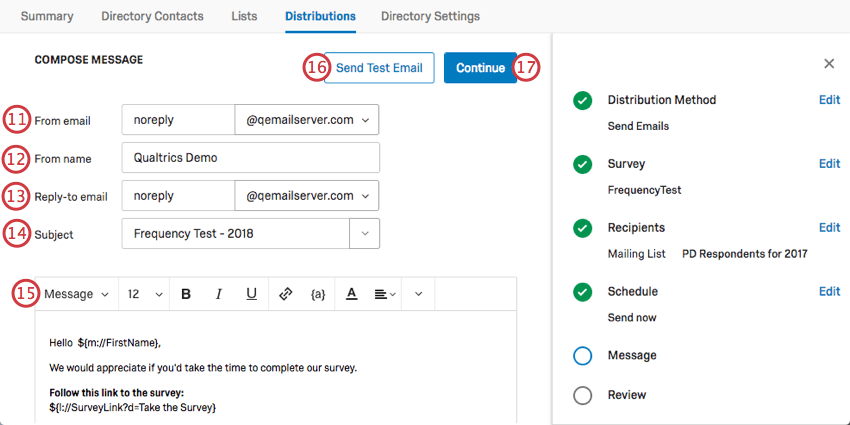 Consejo Q: Puede utilizar cualquier nombre que desee (por ejemplo, MyCompany@qemailserver.com), pero el dominio debe estar aprobado por Qualtrics. Esto mejora la legitimidad de su correo electrónico y disminuye las posibilidades de que rebote. Si su organización tiene una dominio de correo electrónico personalizado configurar, esto también aparecerá como una opción.
Consejo Q: Puede utilizar cualquier nombre que desee (por ejemplo, MyCompany@qemailserver.com), pero el dominio debe estar aprobado por Qualtrics. Esto mejora la legitimidad de su correo electrónico y disminuye las posibilidades de que rebote. Si su organización tiene una dominio de correo electrónico personalizado configurar, esto también aparecerá como una opción. - Introduzca el nombre del remitente.
- Introduzca una dirección de correo electrónico de respuesta.
- Introduzca un asunto.
- Escriba el mensaje. O haga clic en el Mensaje menú desplegable para elegir un mensaje guardado en su biblioteca.
Consejo Q: Vea nuestra sección sobre Personalización de correos electrónicos.
- Si lo desea, haga clic en Enviar correo electrónico de prueba para enviar un correo electrónico de vista previa a una dirección de correo electrónico de su opción. Este correo electrónico contendrá un enlace a versión de vista previa de su encuesta.
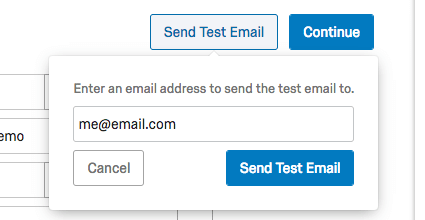
- Haga clic en Continuar.
- Revise el contenido. Hacer clic Editar al siguiente de cualquier campo para volver atrás y cambiarlo.
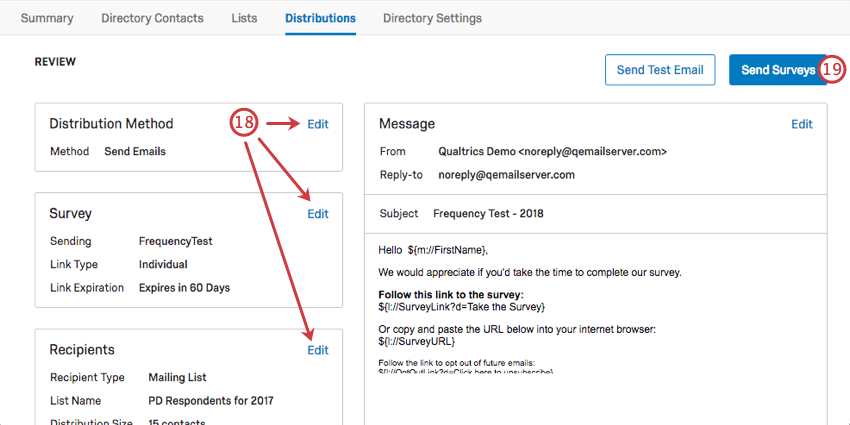
- Cuando esté listo para enviar la distribución, haga clic en Enviar encuestas.
Los botones Editar desparecerán en cuanto se envíe la distribución. Hacer clic Regresar a la Bandeja de salida Para volver a tu bandeja de salida. Desde aquí puede iniciar otra distribución o gestionar las anteriores.
Personalización de mensajes de recordatorio
La personalización de los mensajes de correo electrónico en el XM Directory es muy similar a cómo se hace en el Pestaña distribuciones de un proyecto.
Una de las principales diferencias es que parte de la editor de contenido enriquecido está oculto bajo un menú desplegable, como se muestra a continuación. Este editor de contenido enriquecido no incluye preguntas en línea.
Para obtener ayuda adicional, consulte las siguientes páginas:
- Personalización de su mensaje de correo electrónico: Además de escribir un mensaje genérico, las invitaciones por correo electrónico se pueden personalizar con la información de la lista de contactos del participante. Esta página repasa el texto dinámico importante que necesitará.
- Cómo utilizar el enlace de exclusión voluntaria: Más información sobre el enlace para darse de baja.
- Distribuyendo en varios idiomas: Descubra cómo crear un mensaje con versiones en varios idiomas y cómo asegurarse de que lleguen a los contactos adecuados.
Tipo de enlace y vencimiento
Al seleccionar la encuesta que desea distribuir, puede cambiar el tipo de enlace a la encuesta y puede cambiar la fecha de vencimiento.
Tipo de enlace de encuesta
El tipo de enlace determina la forma en que se registrará la información de contacto en la encuesta y si la persona encuestada podrá responder a la encuesta más de una vez.
- Enlace individual: Cada participante recibe un enlace personalizado que sólo puede utilizarse una vez. La información de contacto procedente de la lista de distribución se vinculará a la respuesta de la encuesta. Este es el tipo de enlace predeterminado.
- Enlace completo múltiple: Cada participante recibe un enlace personalizado que puede utilizar varias veces. Cada vez que se utiliza este enlace, se añade una nueva respuesta a sus resultados y se registra la misma información de la lista de contactos. Tenga en cuenta que recordatorio y gracias Los correos electrónicos no son compatibles con este enlace.
- Enlace anónimo: Cada participante recibe el enlace anónimo, que no registra información de contacto . Tenga en cuenta que recordatorio y gracias Los correos electrónicos no son compatibles con este enlace.
Ver más sobre Tipos de enlaces en la página de Invitaciones a Encuesta por correo electrónico.
Expiración de enlace
La expiración del enlace determina la duración de los enlaces hasta que ya no se puedan usar para acceder a la encuesta.
Una vez expirado un enlace, esta acción no se puede revertir.
Enviar a un solo contacto
También puede enviar correos electrónicos a un solo contacto de una lista de distribución. Una vez que hayas llegado a la Seleccionar destinatarios página, seleccione una lista de distribución y luego seleccione Enviar a un solo Contacto.
Una vez que haya pasado a la página siguiente , puede seleccionar el contacto al que desea enviar un correo electrónico. Recuerde que solo puede elegir uno y que solo se muestran los miembros de la lista de distribución.
Después de seleccionar el contacto deseado, haga clic en Enviar a un solo Contacto para continuar con su correo electrónico o seleccionar Elija Nueva Lista elegir otra lista de distribución en su lugar.
Enviar correos electrónicos sin una encuesta
¿Necesita enviar un mensaje a la lista de distribución, pero no necesariamente un encuesta entera? Puede enviar correos electrónicos sin encuestas.
Todo lo relacionado con la creación de un correo electrónico sin una encuesta es lo mismo que una invitación a la encuesta, excepto que en la Seleccione una Encuesta página, haces clic Enviar correos electrónicos sin encuesta.
Los correos electrónicos sin encuestas aún se pueden rastrear en un Historial del contacto.
Atención: Para cumplir con la ley federal Ley CAN-SPAMSe recomienda que incluya un enlace de cancelación de suscripción en cada correo electrónico que envíe a personas fuera de su organización.
Cancelación y reanudación de distribuciones
Puede cancelar la creación de una distribución en cualquier momento. Ir a la incógnita En la parte superior derecha de la página.
Si abandona la pestaña Distribuciones, puede regresar y continuar donde lo dejó haciendo clic en Distribución de currículums. También puedes borrar esta distribución y comenzar de nuevo yendo a Nueva Distribución.